-Метки
-Рубрики
- =ПОЗНАЙ СЕБЯ= (774)
- Откровение (240)
- Сотворение мира (30)
- Матрица "Бог" (192)
- Атма (28)
- О чакрах (17)
- Венечная чакра (21)
- Сердечная чакра (42)
- Лобная чакра (6)
- Горловая чакра (59)
- Солнечная чакра (22)
- Сексуальная чакра (31)
- Корневая чакра (119)
- Символы матрицы (39)
- Символы Сексуальной чакры (47)
- Символы Корневой чакры (58)
- Кремнистый путь... (8)
- Свастика (12)
- Душа (59)
- Тело (210)
- =ВСЁ ОБ ИУДЕ= (393)
- Иуда Искариот (32)
- Прозвище - ИСКАРИОТ (9)
- Поцелуй Иуды (28)
- Евангелие от Иуды (8)
- Символы Иуды (24)
- Прощение... (13)
- Тайная Вечеря... (10)
- Пасха (34)
- Истина вопиет! (76)
- Грех (13)
- Страдания плоти (161)
- =ИЗ БИБЛИИ= (241)
- Библейские сюжеты (23)
- Адам и Ева (77)
- Быть встрече! (43)
- Каин и Авель (18)
- Мессия (83)
- Имена (24)
- =МИРОВОЗРЕНИЕ= (1998)
- Славяне и арии (144)
- Кельты (17)
- Индейцы (43)
- Египет (96)
- Древняя Греция (42)
- Древний Рим (21)
- Восток (25)
- Буддизм (65)
- Религия (204)
- Христианские храмы (141)
- Храмы (120)
- Мечети (37)
- Этнос (83)
- Артефакты (109)
- Пирамиды (61)
- Наука (91)
- Физика (94)
- Химия (49)
- Биология (21)
- Грамота (80)
- Руны (5)
- Гороскопы (122)
- Гадания и карты (73)
- Хиро ( Руки) (31)
- Легенды и сказки (66)
- Притчи (85)
- Поговорки (12)
- Афоризмы (113)
- Философия жизни (56)
- Авторство (13)
- =ЖИВАЯ ПЛАНЕТА= (2903)
- Природа (492)
- Водный мир (316)
- Обитатели вод (351)
- Растительный мир (234)
- Цветы (387)
- Макро (125)
- Мир насекомых (239)
- Птицы (270)
- Дикие животные (354)
- Домашние животные (298)
- =СТРАНЫ= (2910)
- Англия (68)
- Бельгия (14)
- Германия (65)
- Греция (8)
- Норвегия (21)
- Испания (59)
- Италия (57)
- Франция (82)
- Россия (433)
- СССР (157)
- Украина (171)
- Европейские страны (99)
- США (283)
- Страны Америки (101)
- Израиль (49)
- Иран (30)
- Сирия (44)
- Эмираты (75)
- Индия (181)
- Китай (294)
- Япония (232)
- Таиланд (46)
- Вьетнам (34)
- Страны Востока (178)
- Африка (139)
- Австралия (54)
- =ИНТЕРЕСНОЕ В МИРЕ= (3717)
- Кемерово - мой город (37)
- Космос (310)
- Круговая панорама (73)
- Замки (127)
- Архитектура (193)
- Мосты и фонтаны (82)
- Техника (363)
- Технологии (223)
- Праздники мира (179)
- Интересно (423)
- Спорт (146)
- Интересные люди (219)
- Трудные судьбы (60)
- Долгожители (85)
- Олигархи (47)
- Деньги (259)
- Хроника событий (902)
- =ТВОРЧЕСТВО= (2372)
- Галереи (28)
- Музеи (118)
- Живопись (131)
- Сюрреализм (166)
- Искусство (195)
- Из бумаги (98)
- Старина (14)
- О камнях (179)
- Женская красота (174)
- Скульптура (167)
- Миниатюра (103)
- Куклы (91)
- Из дерева (92)
- Стекло (85)
- Кожа (16)
- Оружие (96)
- Музыкальные инструменты (118)
- Духовная музыка (12)
- Инструментальная музыка (33)
- Зарубежные мелодии (45)
- Популярные мелодии (102)
- Авторская песня (59)
- Романсы и темы (35)
- Точь в точь (19)
- Пластика (65)
- Танцы (163)
- Не-я рисую (13)
- =РАЗВЛЕЧЕНИЯ= (514)
- Видео (10)
- Мультики (57)
- Иллюзия (128)
- Музыкальные Flash (2)
- Рисовалки (4)
- Игры (11)
- Тесты (50)
- Юмор (201)
- Поздравления (54)
- =БЛОГЕРАМ В ПОМОЩЬ= (1123)
- Подсказки Ли.ру (81)
- Спецсимволы (9)
- Компьютер (183)
- Интернет (177)
- Программы (157)
- для музыки и видео (23)
- Поиск музыки и видео (45)
- Полезно знать (118)
- Коды (57)
- Словарь (129)
- Словари-переводчики (57)
- Энциклопедии под рукой (74)
- Познавательные сайты (92)
- =ГРАФИЧЕСКИЕ РЕДАКТОРЫ= (885)
- Фотошоп (229)
- CS5 (46)
- COREL (63)
- Gimp (127)
- Paint (24)
- ProShow Producer (32)
- On-line (83)
- Плагины и фильтры (130)
- Кисти (72)
- Маски (48)
- Стили и градиенты (45)
- Шрифты (52)
- Шаблоны и фигуры (55)
- =ДЛЯ ДИЗАЙНА ДНЕВНИКА= (1586)
- фоны (217)
- Обои (46)
- Клипарт (344)
- Скрап распакованный (317)
- Декор (124)
- Разделители (76)
- Рамочки (88)
- Алфавит (33)
- Анимации (141)
- Аватары (39)
- Смайлы (104)
- Для комментариев (120)
- =ВСЁ ДЛЯ ПРАЗДНИКОВ= (556)
- Новый год (211)
- Валентинов день (104)
- 23 февраля (34)
- 8 Марта (21)
- К Пасхе (52)
- 9 Мая! (108)
- Хэллоуин (29)
- =КУЛИНАРИЯ= (1836)
- Красивое оформление стола (171)
- закуски (79)
- Салаты (88)
- Первые блюда (20)
- Мясные блюда (113)
- Морепродукты (69)
- Вегетарианские блюда (75)
- Выпечка (123)
- Торты (80)
- Десерт (160)
- Напитки (150)
- Заправки (71)
- Заготовки (87)
- Советы (90)
- Кулинарные фантазии (192)
- Экзотические плоды (219)
- Опасно для здоровья! (74)
- Пищевые технологии (120)
- =МОДА= (1368)
- История моды (124)
- Одежда (30)
- Одежда для детей (33)
- Головные уборы (51)
- Аксессуары (85)
- Обувь (62)
- Секреты вязания (156)
- Рукоделие (75)
- Для шитья (37)
- Оч умелые ручки (119)
- Интерьеры (191)
- Вещи (155)
- Только для женщин (84)
- Причёски (205)
-Цитатник
Чёртов цветок: Нечто из иного мира. Жизнь этого богомола похожа на космический ужастик ...
ОГНЕННАЯ ХЕМИПЛЕКТА - редчайшая улитка - (0)ОГНЕННАЯ ХЕМИПЛЕКТА - редчайшая улитка, которая, скорее всего, вымрет в дикой природе Ес...
Кордильерский палочник: Инфернальное насекомое, распыляющее яд - (0)Кордильерский палочник: Инфернальное насекомое, распыляющее яд. Поздравьте нас, похоже, мы на...
МАРМЕЛАДНОЕ ДЕРЕВО - (0)Как было бы здорово, если бы на деревьях росло всё, что нам нужно. Например, денежные купюры, как...
ПОРАЗИТЕЛЬНОЕ Бумажное искусство Алексея Ляпунова и Лены Эрлих - (0)Сцена XVIII века. Бумажное искусство Алексея Ляпунова и Лены Эрлих Бума...
-Ссылки
-Новости
-Видео

- Не мешайте мухе спать...
- Смотрели: 356 (0)

- С ветерком по Крымскому мосту
- Смотрели: 5 (0)

- Болливуд превзошёл себя...
- Смотрели: 5 (0)

- Орёл охотится
- Смотрели: 7 (0)

- Едешь на охоту, бери с собой кота...
- Смотрели: 15 (0)
-Статистика
Вставка символа, отсутствующего на клавиатуре |
Урок: "Как вставить символ, если его нет на клавиатуре"

Всем известно что стандартная компьютерная клавиатура имеет чуть более сотни клавиш, а значит она не может отображать все те символы, которые используются человеком в повседневной жизни.
Но не все знают, что помимо ввода символов, которые мы видим на своей клавиатуре, в Windows существует возможность использовать также и другие символы. Например:

Но не смотря на то, что этих (и многих других) символов нет на клавиатуре, мы очень просто можем использовать их при наборе своих текстов. Давайте попробуем это сделать...
Допустим самый простой вариант - мы набираем текст в Блокноте (Пуск – Все программы – Стандартные – Блокнот) и нам надо вставить в текст символ копирайта:

Для того чтобы это сделать нам необходимо открыть так называемую Таблицу символов, которая существует в операционной системе Windows. Сделать это очень просто: Пуск - Все программы - Стандартные - Служебные - Таблица символов.
Перед нами откроется таблица символов в Unicode, в которой надо найти необходимый нам символ:
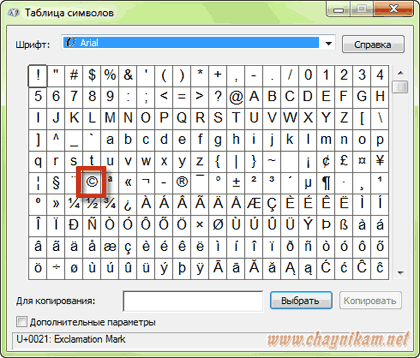
После этого надо щелкнуть этот символ левой кнопкой мыши, потом нажать кнопку Выбрать и кнопку Копировать:
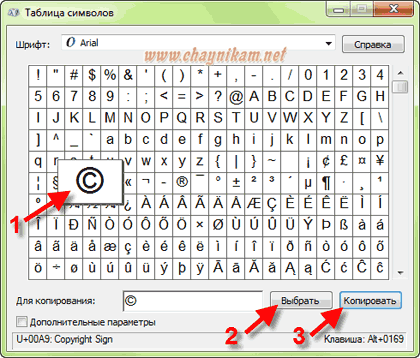
Тем самым мы скопируем выбранный символ в буфер обмена.
Далее в нужном месте нашего текста щелкаем правой кнопкой мыши и в открывшемся меню выбираем пункт Вставить (из буфера обмена):
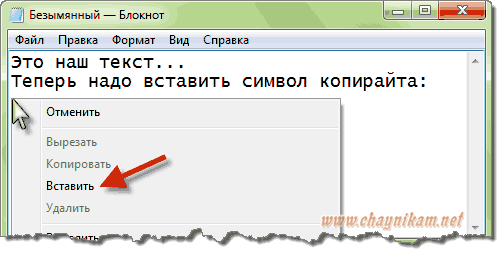
После этого нужный нам символ появится в тексте:
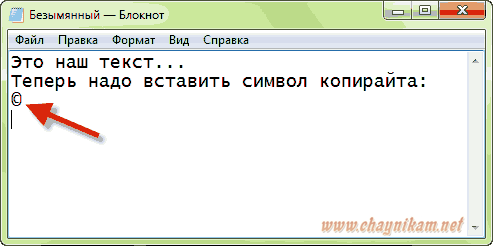
Как видите, ничего сложно в этом нет! Это самый простой и понятный (на мой взгляд) способ, хотя можно несколько изменить порядок действий и вводить символы, не открывая Таблицу символов. Для этого надо просто знать определенную комбинацию клавиш.
Дело в том, что в Windows очень многим символам присвоен уникальный код, ввод которого осуществляется при помощи клавиши Alt.
Например, чтобы ввести тот же символ копирайта необходимо нажать комбинацию клавиш Alt+0169, т.е. нажать (и удерживать) клавишу Alt, после чего нажать клавиши с цифрами 0, 1, 6 и 9.
Имейте в виду, что при нажатой клавише Alt цифры на основном поле клавиатуры могут блокироваться, и поэтому, для ввода цифр можно использовать дополнительное поле клавиатуры (предварительно включив его клавишей NumLock):
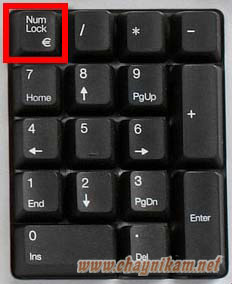
Посмотреть какая комбинация клавиш соответствует выбранному символу можно в правом нижнем углу Таблицы символов:
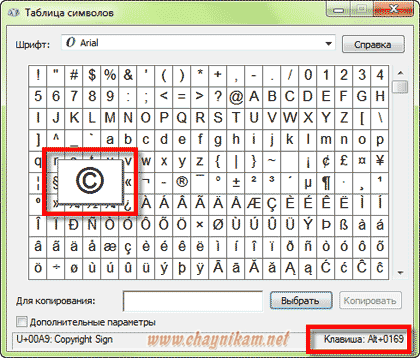
Если некоторые символы вы будете использовать постоянно, то я рекомендую создать для себя памятку (таблицу с описанием часто используемых кодов) и распечатать её на принтере. Например, такую:
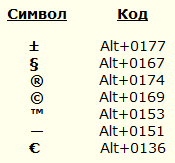
Но имейте в виду, что не каждый символ из таблицы имеет подобную комбинацию и поэтому некоторые символы надо вводить вышеописанным способом.
Чтобы облегчить себе поиск нужного символа в таблице, можно воспользоваться дополнительными параметрами и просматривать символы по группам.
Для этого ставим галочку Дополнительные параметры и далее выбираем нужные варианты в полях Набор символов и Группировка. Например, на этом рисунке видно как можно отобразить только числовые символы:
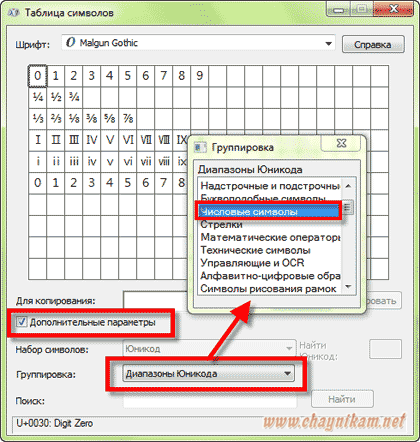
Или, например, можно отобразить только удобную для нас кодировку Windows «кириллица»:
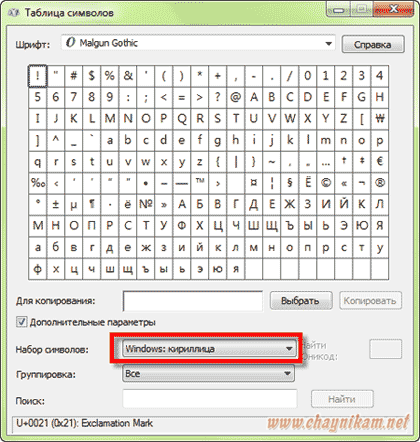
Ну и в заключение хочется отметить, что некоторые программы имеют встроенную возможность для вставки специальных символов. Например, в меню программы Word можно выбрать Вставить – Символ (фото из Word 2010):
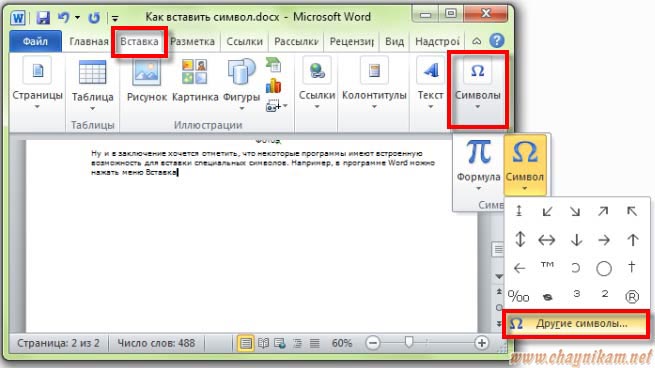
Это очень ускоряет работу при наборе текста, т.к. нет необходимости прибегать к таблице символов Windows.
Источник: http://chaynikam.net
Если Вы хотите дружить с компьютером, а не бить его ногами и бросать клавиатуру об стену, если Вы не хотите насиловать себя толстыми мудрёными "толмудами" и мучить компьютер методом "тыка", если Вы хотите получить простые, конкретные советы по решению вышеперечисленных проблем, то Вам просто необходима небольшая, но зато универсальная книга.
| Рубрики: | =БЛОГЕРАМ В ПОМОЩЬ=/Спецсимволы |
| « Пред. запись — К дневнику — След. запись » | Страницы: [1] [Новые] |











